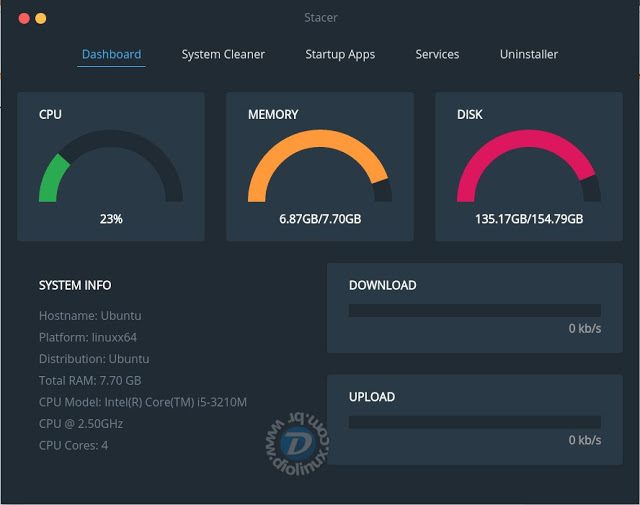Finalmente alguém juntou design com funcionalidade e um programa que te ajuda a deixar o seu Ubuntu mais otimizado, conheça o Stacer.
O Stacer é um utilitário de código aberto que permite que você colha informações básicas sobre a operação do seu sistema, faça limpeza de pacotes e arquivos, otimize a inicialização e ainda remova aplicações que você não queira mais, tudo isso numa interface muito bela e intuitiva.
Assim que você abrir o Stacer, ele pedirá que você digite a sua senha de usuário para poder usar o sudo para fazer algumas modificações mais profundas. Isso já serve de alerta para você tomar cuidado com as coisas que você seleciona dentro do programa, pois elas serão executadas como super usuário, pelo menos temporariamente.
Atualmente o programa divide-se em 5 segmentos diferentes.
1 – Dashboard
O Dashboard não tem nenhuma função específica, ela apenas serve para mostrar informações do sistema em geral. Nele você consegue ver a utilização do CPU, memória e armazenamento, assim como taxa de download e de upload e informações do sistema, como o hostname, qual plataforma você está rodando, distribuição, informações sobre o processador e a quantidade de RAM instalada disponível.
2 – System Cleaner
A segunda sessão, chamada de “System Cleaner” tem um nome auto-explicativo, assim como outras aplicações disponíveis para esta tarefa no Linux, você pode limpar o cache do sistema, os crash reports os logs do sistema, tudo isso para não deixar conteúdo inútil utilizar o seu armazenamento.
Para usar a ferramente é simples, marque na esquerda o que você gostaria de limpar e clique no botão “System Scan”, do lado direito serão mostrados os pacotes que podem ser limpos (se existirem), logo abaixo você encontra o botão “Clean” para efetuar a limpeza.
3 – Startup Apps
Esta sessão é semelhante ao aplicativo nativo do Ubuntu “Aplicativos de sessão”, entretanto, o Stacer é capaz de mostrar entradas que normalmente não estão disponíveis do App padrão do Ubuntu. Até existe uma modificação que você pode fazer para que ele exiba estas opções, porém, no Stacer elas já estão à mostra.
Cabe observar que apesar do Stacer permitir a remoção de Apps da inicialização, ele ainda não tem a opção de adicionar, de movo que se você remover algum equivocadamente,vai ter que colocá-lo de volta através do App “Aplicativos de sessão”.
4 – Services
Essa sessão funciona de forma semelhante à anterior, porém, você deve tomar MUITO MAIS CUIDADO aqui. Isso porque nesta sessão você consegue habilitar e desabilitar serviços do sistema, se você não sabe para que ser algum NÃO MEXA, pois isso pode acarretar no mal funcionamento do sistema. Se você tiver dúvidas, pesquise antes para saber o que pode ser removido ou não, dependendo da sua necessidade.
5 – Uninstaller
A última sessão também tem um nome auto-explicativo. O “Uninstaller” permite que você remova todo e qualquer pacote instalado via apt ou .deb, por PPA ou repositório oficial, o Stacer ainda não tem suporte para o Snaps, mas neste momento isso não chega a ser um grande contra. Mais uma vez, como o Stacer lista todos os pacotes, tome cuidado com o que você remove para evitar problemas.
Download do Stacer para o Ubuntu
O Stacer está sendo disponibilizado através de sua página oficial no GitHub, onde é possível encontrar o programa em versão .deb para 32 e 64 bits, além de seu código fonte.
Aproveite o programa e use com cuidado, até a próxima!